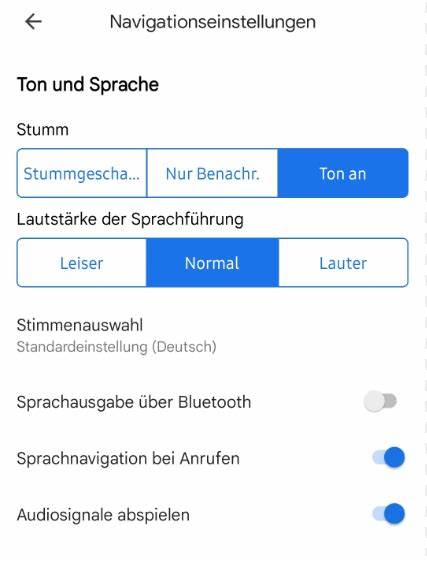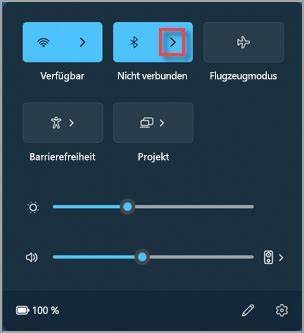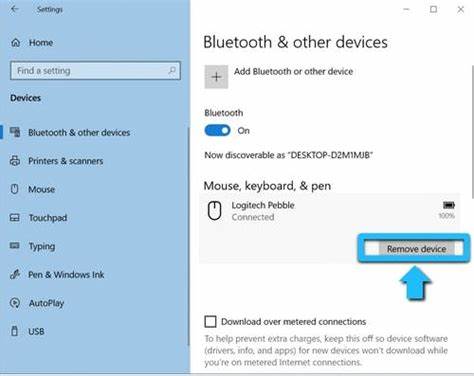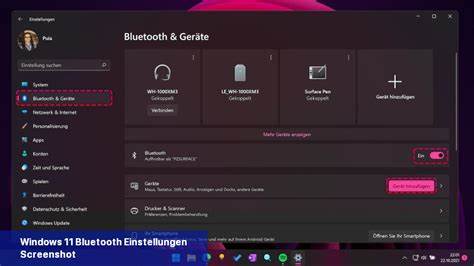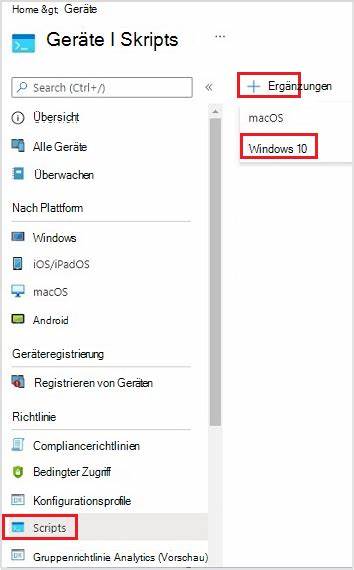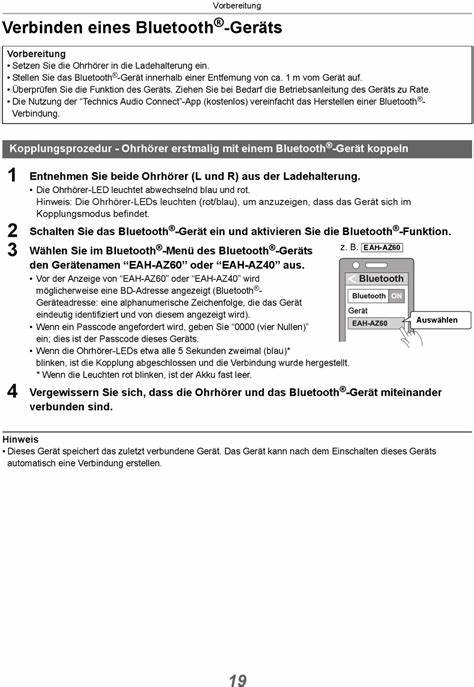随着无线办公设备的普及,微软蓝牙鼠标因其卓越的性能和便捷的连接方式,成为众多用户的首选。微软蓝牙鼠标不仅拥有精准的滚轮操作和灵敏的指针控制技术,还融合了紧凑设计,便于携带,非常适合现代移动办公需求。对于Windows 10与Windows 11用户来说,掌握正确使用微软蓝牙鼠标的方法,能够显著提升工作效率与用户体验。了解硬件要求是顺利使用微软蓝牙鼠标的第一步。该鼠标要求PC支持蓝牙4.0或更高版本,且最佳兼容Windows 11系统。电脑若未具备相应蓝牙版本,可能会遇到配对失败或连接不稳定的问题。
幸运的是,Windows 11系统内置快速配对功能,使鼠标连接过程更加便捷且迅速。微软蓝牙鼠标的开启与关闭采用底部的蓝牙按钮控制。按一下蓝牙按钮即可启动设备,再次按下则关闭,从而有效节省电池电量。设备进入配对模式时,需长按底部配对键约五秒,直至指示灯闪烁,即表明蓝牙处于可被检测状态。连接过程中特别方便的是,Windows 11会自动弹出连接通知,用户只需点击“连接”即可完成配对。如果未出现连接提示,可手动打开“设置”中的“蓝牙与设备”页面,选择“添加设备”,并在列表中找到“Microsoft Bluetooth Mouse”后完成连接步骤。
成功连接后,鼠标指示灯停止闪烁而保持常亮状态,提醒用户设备已就绪。电池是蓝牙鼠标的核心要素之一。微软蓝牙鼠标使用一节AA电池,轻松更换。用户只需翻转鼠标底部,按压电池仓的小卡扣即可取出旧电池。为了延长电池寿命,建议在不使用时关闭蓝牙按钮。值得一提的是,Windows系统支持直接查看蓝牙设备电量。
用户在“蓝牙与其他设备”设置页面,即可见已连接鼠标的剩余电量信息,避免工作中途因电池耗尽而产生的困扰。为了深度定制鼠标体验,微软提供了“鼠标和键盘中心”软件。通过该软件,用户不仅可以调整鼠标的主要按键功能,还能配置滚轮设置、指针速度及特殊快捷键,符合个性化办公需求。下载与安装该工具十分便捷,在微软官方网站即可获取最新版本。微软还针对蓝牙鼠标推出了多款专属Windows主题包,如森林迷彩、北极迷彩及夜幕迷彩系列。这些视觉效果与鼠标外观互相呼应,打造统一且时尚的桌面环境。
用户可根据喜好选择合适主题,无论是在工作还是娱乐时都更添乐趣。使用微软蓝牙鼠标的最大优势在于摆脱了线缆束缚,自由移动空间大幅提升。无论是在家办公还是出差途中,这款鼠标都能保证快速响应和稳定连接。搭配Windows系统专有的蓝牙技术,配对过程无缝且省心。微软蓝牙鼠标的设计理念注重人体工学与便携性,长时间使用手感舒适,减少手部疲劳。其多功能滚轮支持顺畅浏览长文档网页,有效节省时间。
对于游戏玩家而言,鼠标虽非专为电竞打造,但通过自定义键盘软件,也能适用于部分轻度游戏需求,拓宽使用场景。在安装过程中,部分用户可能会遇到蓝牙驱动版本落后或不兼容的问题。解决方案包括确保Windows更新到最新版本,或者访问设备制造商网站下载最新蓝牙驱动程序。同时,保持鼠标固件更新也极为重要,可以修复潜在连接问题并提升性能。关于安全性,微软蓝牙鼠标采用蓝牙标准加密技术,保障无线信号传输的安全,有效防止未经授权的设备监听和干扰,确保用户隐私安全。使用过程中,若遇到鼠标卡顿或信号中断现象,建议检查周围是否存在无线干扰源,如其他蓝牙设备、大功率无线发射器等,尽量避免干扰,或者重新连接以恢复最佳状态。
整体而言,微软蓝牙鼠标是现代办公及移动工作的理想配件,兼具性能稳定、便携轻巧和个性化设置优势。通过合理利用快速配对、电池管理及定制软件,用户能获得流畅且高效的操作体验。未来随着技术迭代,微软将持续优化蓝牙鼠标的智能交互能力,配合Windows平台,进一步丰富用户数字生活。无论是专业办公人士、学生还是普通家庭用户,微软蓝牙鼠标都能为日常使用带来便利与愉悦。入手并掌握正确的使用方法,是迈向更高效智能办公环境的重要一步。